1、软件链接:
链接:https://pan.baidu.com/s/1bUiDolkbQ1FzE8yb1-aYpw提取码:sxcd
2、创建虚拟机
打Vmware——》新建虚拟机——》自定义安装——》下一步——》下一步——》选择稍后安装操作系统(s),点击下一步



——》选择linux,Red Hat Enterprise Linux7 64 位,点击下一步——》设置虚拟机名称以及位置,点击下一步


——》选择处理器配置,点击下一步——》设置虚拟机内存,点击下一步


——》选择网络连接方式,点击下一步——》点击下一步——》点击下一步



——》点击下一步——》设置磁盘大小,点击下一步——》点击下一步



——》选择自定义插件,选择已经下载好的iso文件,点击关闭,点击完成。



3、安装centOS7
打开虚拟机——》选择安装,回车——》选择语言,按需选择,continue


——》软件选择,图形化界面(初学者简单上手),选择安装源,自动分配就行,选择网络,将开关打开
——






——》开始安装——》设置密码,填写密码,点击done——》等待。。。



——》点击reboot——》选择第一个回车——》接受许可——》点击finish



——》选择语言,键盘,隐私关闭,时区选择上海,跳过,设置用户,设置密码——》开始。。。








3、远程连接
3、1设置网络,要求与wwindows系统在同一个网络段



——》在cmd中输入ipconfig查询本机ip地址,设置本机DNS114.114.114.114


来设置下虚拟机,重启网络,(on和off切换即可)


右键打开终端,选择最底下的

输入ip地址,用户名连接
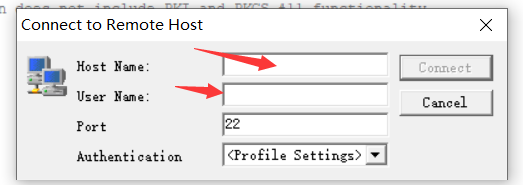
























 6465
6465











 被折叠的 条评论
为什么被折叠?
被折叠的 条评论
为什么被折叠?










